Captura - bezmaksas video ierakstīšanas programma
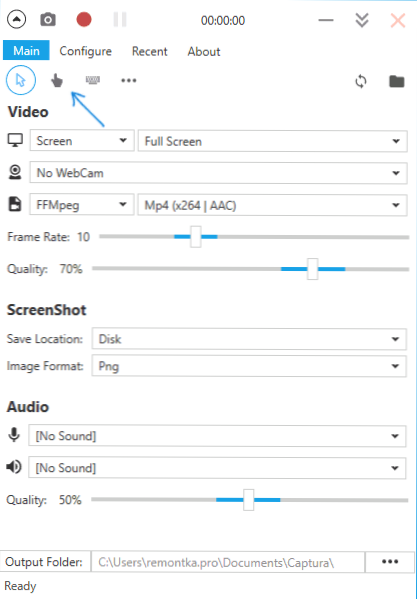
- 1552
- 408
- Hubert Buckridge DDS
Šajā vietnē video ierakstīšanas programmas no datora vai klēpjdatora ekrāna ir vairākkārt parādījušās (jūs varat iepazīties ar galvenajiem komunālajiem pakalpojumiem šiem mērķiem šeit: labākās programmas video ierakstīšanai no datora ekrāna), bet tikai daži no tiem apvieno Trīs īpašības: lietošanas ērtums, pietiekams lielākajai daļai, funkcionalitāte un brīva.
Nesen satiku citu programmu - Captura, kas ļauj ierakstīt videoklipu operētājsistēmā Windows 10, 8 un Windows 7 (ekrāni un daļēji spēles video, ar skaņu un bez, ar tīmekļa kameru uzlikšanu un bez tā), un, šķiet, ka tas, šķiet , šīs īpašības tajā viņi tiek galā diezgan. Šajā pārskatā - par norādīto bezmaksas avota programmu.
Izmantojot Captura
Pēc programmas uzsākšanas jūs redzēsit vienkāršu un ērtu (izņemot to, ka pašreizējā brīdī trūkst programmas krievu valodas) saskarni, kuru ar to nebūs grūti izdomāt. Atjaunināt: Komentāros ziņots, ka tagad ir krievu valoda, kuru var iekļaut iestatījumos.
Visus galvenos ekrāna videoklipa iestatījumus var veikt lietderības galvenajā logā, zemāk esošajā aprakstā es mēģināju norādīt visu, kas varētu noderēt.
- Augšējie punkti zem galvenās izvēlnes, no kuriem pirmais ir atzīmēts pēc noklusējuma (ar peles indikatoru, pirkstu, tastatūru un trīs punktiem), ļauj jums iespējot vai atvienot ierakstu peles rādītāja videoklipā, klikšķi un ir rakstīts uzspiešanā). Nospiežot trīs punktus, tiek atvērts šo elementu krāsu iestatījumu logs.
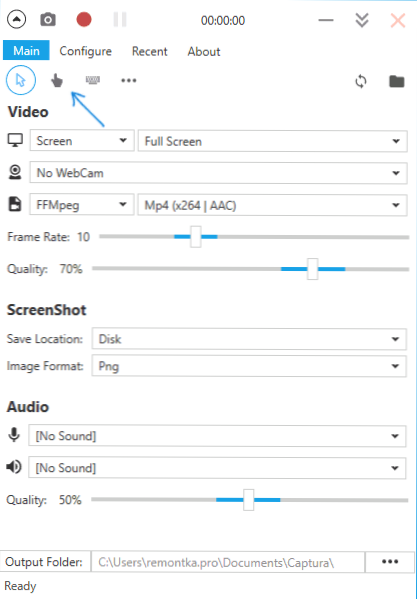
- Video sadaļas augšējā līnija ļauj konfigurēt visa ekrāna (ekrāna) ierakstu, atsevišķu logu (logu), atlasīto ekrāna zonu vai tikai audio. Un arī divu vai vairāku monitoru klātbūtnē, ja visi tie (pilnekrāna) vai video no viena no atlasītajiem ekrāniem tiek ierakstīti.
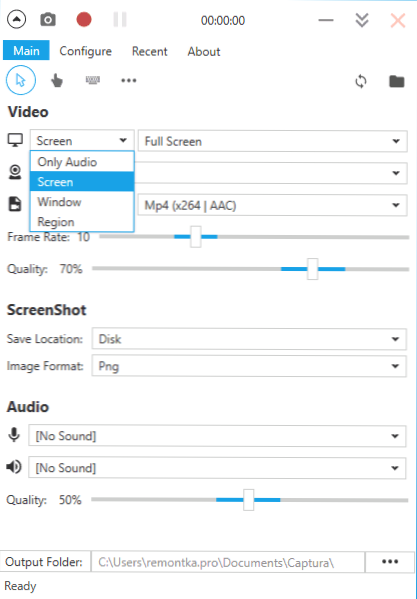
- Video sadaļas otrā rinda ļauj videoklipā pievienot attēlus no tīmekļa kameras.
- Trešā rinda ļauj jums izvēlēties kodeka veidu (FFMPEG ar vairākiem kodekiem, ieskaitot HEVC un MP4 X264; animētu GIF, kā arī AVI, kas nav kombinējamā formātā vai MJPEG).
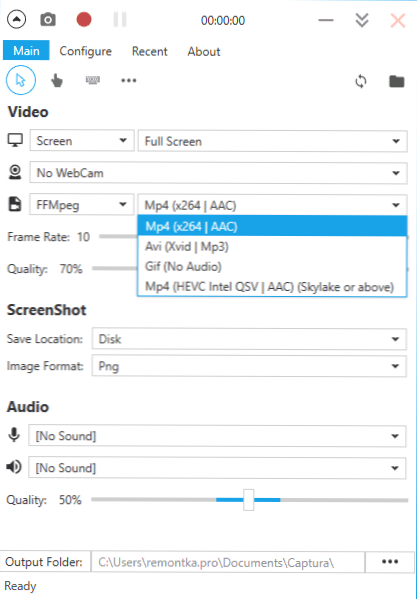
- Divas svītras video sadaļā kalpo, lai norādītu uz kadru ātrumu (maksimālais) un attēla kvalitāti.
- Screnshot sadaļā jūs varat norādīt, kur un kādā formātā tiek saglabāti ekrānuzņēmumi, kurus var izgatavot video ierakstīšanas laikā (izgatavoti atbilstoši drukas ekrāna atslēgai, ja vēlaties, varat atkārtot, ja vēlaties).
- Audio sadaļa kalpo audio avotu atlasei: no datora var ierakstīt skaņu vienlaikus ar mikrofonu un audio. Skaņas kvalitāte ir iestatīta šeit.
- Programmas galvenā loga apakšā varat norādīt, kur tiks saglabāti video faili.
Nu, programmas pašā augšpusē - ieraksta poga, kas tiek aizstāta ar "apstāšanos" procesa, pauzes un ekrānuzņēmuma laikā. Pēc noklusējuma ierakstu var palaist un apturēt ar ALAT+F9 taustiņu kombināciju.
Papildu iestatījumus var atrast programmas galvenā loga sadaļā "konfigurēšana", starp tiem, kurus var atšķirt un kas var izrādīties visnoderīgākais:
- Sadaļā Opcijas "Samazināt uztveršanas sākumu" - iesākot programmu, iesāciet programmu.
- Visi sadaļas karstie taustiņi (karstie taustiņi). Nāciet ērti, lai palaistu un apturētu ekrānu no tastatūras.
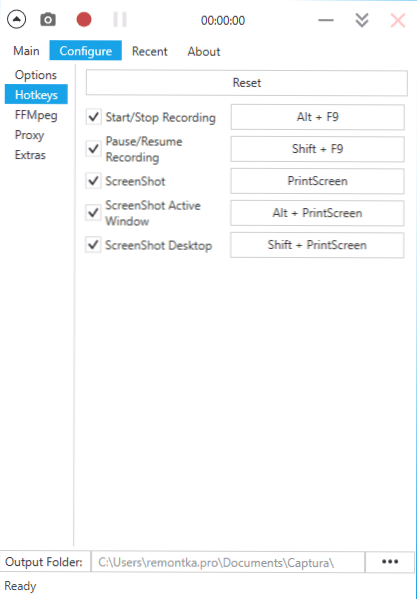
- Sadaļā Ekstras, ja jums ir Windows 10 vai Windows 8, var būt jēga iespējot opciju “Izmantojiet darbvirsmas dublēšanas API”, it īpaši, ja jums ir jāreģistrē video no spēlēm (lai gan izstrādātājs raksta, ka ne visas spēles ir veiksmīgi ierakstīts).
Ja dodaties uz programmas galvenās izvēlnes sadaļu "apmēram", tur ir interfeisa valodu maiņa. Tajā pašā laikā var izvēlēties krievu valodu, bet, rakstot pārskatu, tā nedarbojas. Varbūt tuvākajā nākotnē būs iespējams to izmantot.
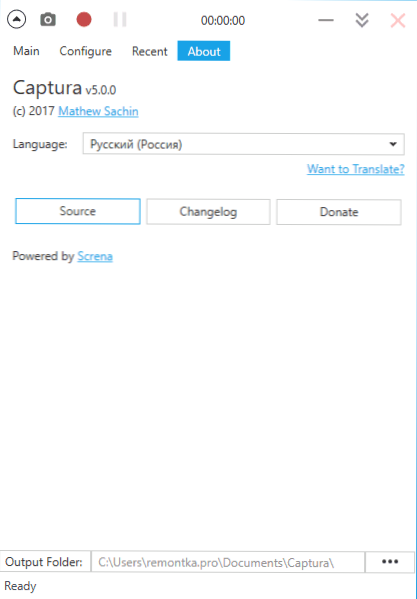
Programmas ielāde un instalēšana
No videoklipa no videoklipa varat lejupielādēt bezmaksas programmu no izstrādātāja https: // Mathewsachin oficiālās lapas oficiālās lapas.github.IO/ Captura/ - instalēšana burtiski notiek vienā klikšķā (faili tiek kopēti AppData, uz darbvirsmas tiek izveidota etiķete).
Tas ir jāstrādā .Net ietvars 4.Ar.1 (Windows 10 ir klāt pēc noklusējuma, kas ir pieejams lejupielādei Microsoft vietnē Microsoft.Com/ru-ru/lejupielāde/informācija.Apse?Id = 49981). Ja datorā nav FFMPEG, tas tiks ierosināts to lejupielādēt, kad pirmo reizi tiek sākts video ieraksts (noklikšķiniet uz lejupielādēt FFMPEG).
Turklāt kāds var būt noderīgs, lai izmantotu programmas funkcijas no komandrindas (aprakstīts rokasgrāmatā - komandrindas lietošanas sadaļā oficiālajā lapā).

